SketchUp教學,SketchUp被忽略的小技巧(三十八) – 淺談模型大小與面數精簡的影響
淺談模型大小
之前討論過影響渲染速度的原因百百種,今天要來討論軟體本身速度變慢的原因。
有一種冷叫做阿嬤覺得你冷,有一種慢是你自己覺得變慢。
軟體只有做了不正確的設定,或者您的電腦設備老化出現異常才會變慢;
而且通常您感覺到變慢,是拿前一個模型跟現在模型比較,
所有的條件都不相同,也無法比較。
今天就先從「模型容量」來談起;
大部分的使用者電腦裡一定都有收藏了不少現成的模型物件,
可以讓我們建模後直接匯入使用節省不少時間。
可是您有想過這些模型的背後,
往往都是用其他更高階的3D軟體製作的,樣式精美但潛藏危機。
樣式精美的模型帶來的就是高面數、高解析度材質、龐大的檔案容量,
可能您的圖檔本來不到50MB,放完這些精美模型後變成500MB,
一來導致您讀取檔案速度緩慢,打開以後在3D環轉的過程也頻頻Lag(畫面遲鈍),
這樣的工作流程是您要的嗎?
我能理解文字講這些太抽象,不如看影片來了解影響「模型檔案大小」的各種因素,
且影片中也示範降低檔案大小的替代方案,確保為您的電腦減少負擔。
1. 模型面數 (1:17)
從影片中可以看到同樣一個圓柱,當您的邊數越多所建出的模型面數越多,這將是造成效能低落的原因之一。
當然也不是很極端的要使用者都用最少的面數建模,而是說在最少的面數跟較多的面數中您可以有所取捨,
不是每個場景內的配角都需要做到如此精緻。
2. 倒角 / 倒圓角 的取捨 (3:38)
影片中看到在一塊L型檯面中,當您採用圓型倒角相對較倒斜角來的更多面數,
在一般情況中不太容易注意到倒斜角跟圓角的差別,此處會建議您選擇減少面數的作法。
另一個戒指的例子也很不錯,左邊面數少的戒指平滑度已經很高,
確實不太需要做到像右邊一般的模型,兩指之間的實體資訊就差了三倍之多。
3. 下載模型的篩選條件 (6:13)
通常我們篩選模型都會挑最熱門的,但熱門下載不一定符合您需要,
影片中挑到了一顆11,000面且檔案大小11MB的樹
與限制條件後一顆2,900面檔案大小360k的樹木模型,
兩者檔案大小及面數天差地遠,千萬別小看一棵樹的檔案容量,
如果您今天需要的是大量的樹木,您知道這樣會產生多少面數、多大的檔案嗎?
當然,你也可以使用諸如 Transmutr 的3D轉檔/減面工具降低模型容量及面數,
並作為渲染時的代理物件,這樣會更有效率喔~
4. 僅建造您需要的模型 (9:21)
一樣是建造外牆,右邊使用外掛建造的牆內部還多了很多您沒發現的細節,
雖然使用外掛工具快速的處理好一切細節,可是這真的是您需要的嗎?
5. 避免高解析度材質 (11:44)
不管是國外下載的模型材質、或者是您自己拍照製作的材質,
請記得當渲染此模型時若不需要細部放大物件,只需挑選適合的解析度(建議1080p)即可,
過大的解析度除了造成渲染過慢以外還會讓您的模型檔越來越龐大。
6. 使用低面數模型暫時取代物件 (14:13)
最容易被人忽略的高面數模型就是植物,看似平凡無奇可是卻是隱藏的高面數模型,
每一片精細的葉子、不同的紋理等眾多資訊,偏偏植物模型不可能只放一個,
所以這時候您可以暫時將這些高面數模型轉用低面數模型來替代,
這樣在您的設計過程中才不會拖累您電腦的速度,只需在渲染前記得更換回來即可。
此外,在渲染時使用代理物件是更聰明的作法,目前有Enscape、Vray & THEA Render三款SketchUp渲染工具,能提供這樣的服務。
同樣可以藉由前面提到的 Transmutr 的3D轉檔/減面工具來達成喔~
介紹完以上六點有沒有更有概念呢?
以實務上最常見到的,就是下載了面數過多的模型及使用了過高解析度的材質這兩種狀況,
趕快去幫您的模型做健檢吧!
如果你覺得這些教學資訊相當不錯,記得幫我們按讚並分享給你正在使用SketchUp的朋友們喔~
幾何資訊 FaceBook https://zh-tw.facebook.com/sketchupfans.tw/


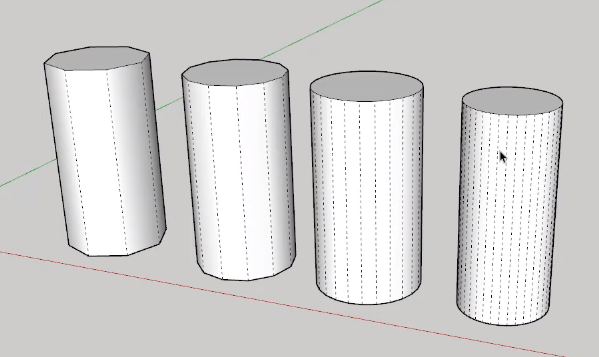
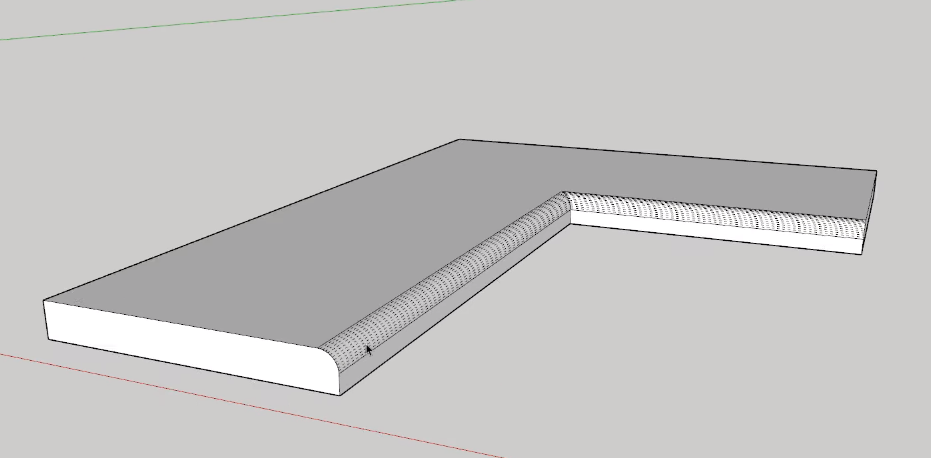
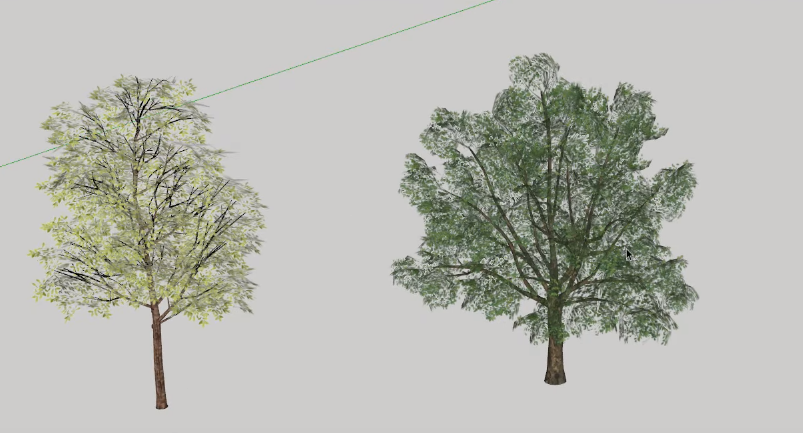
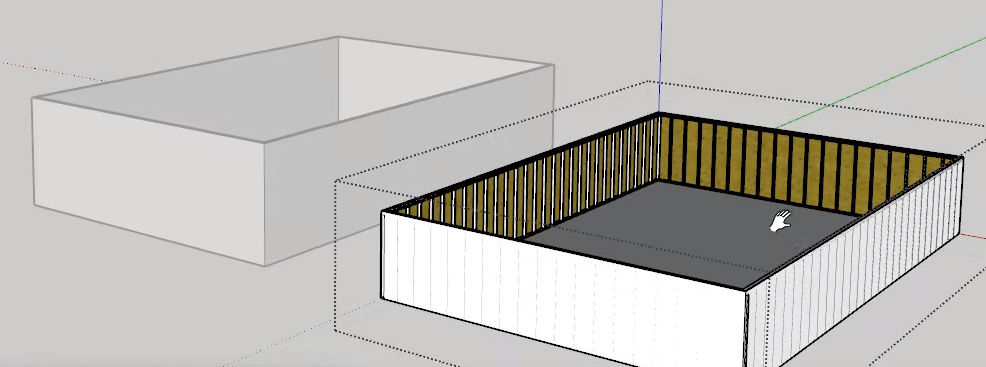
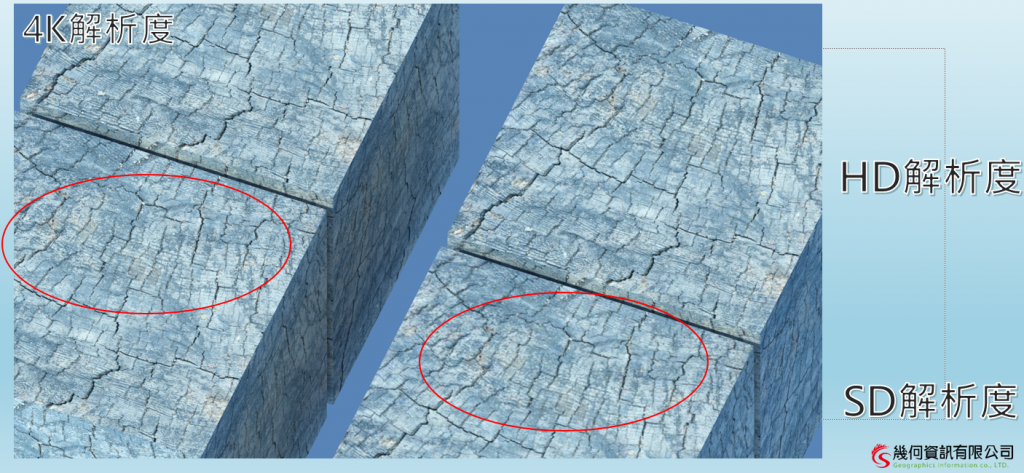
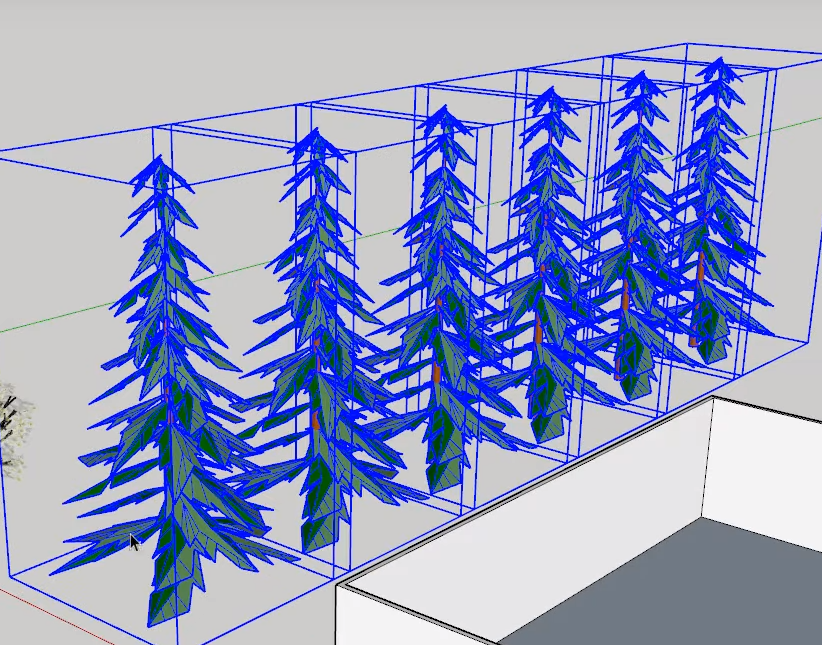

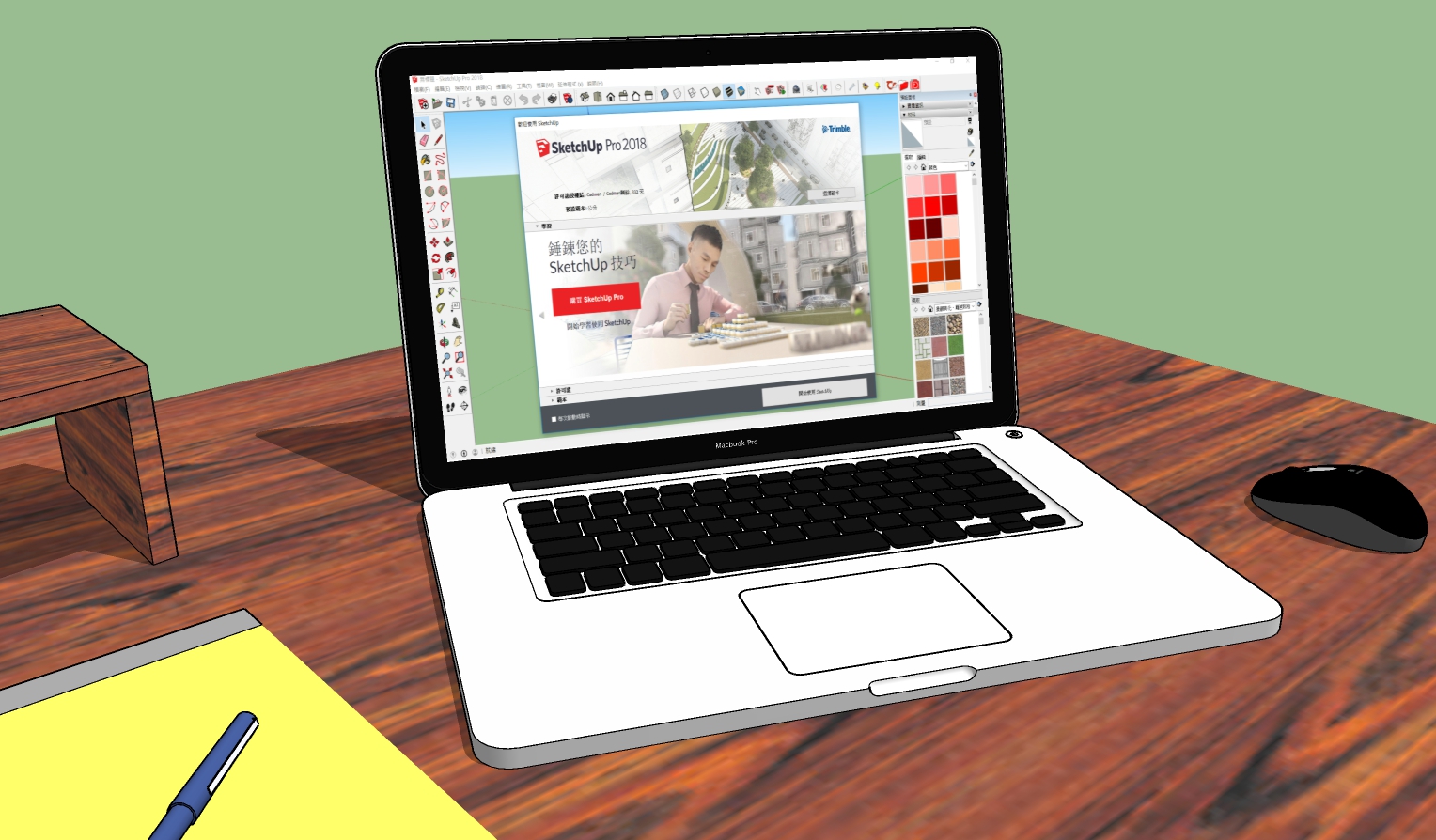
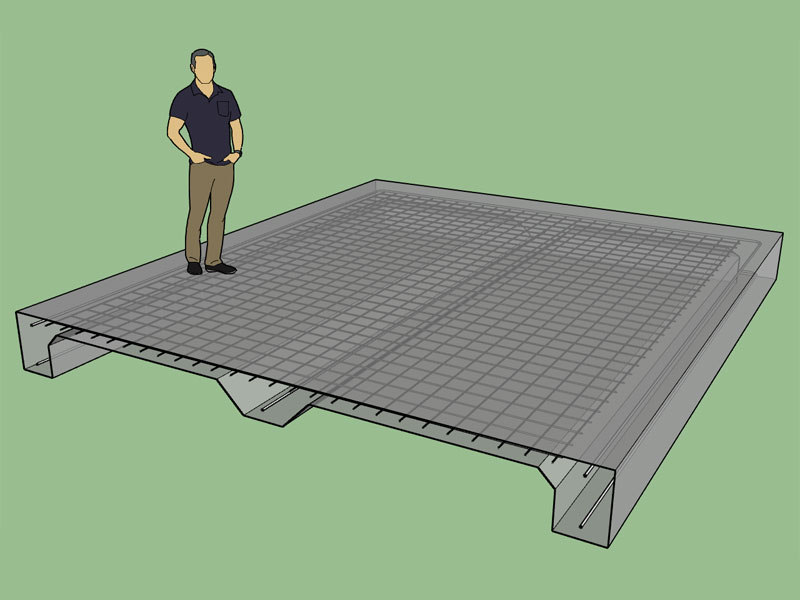
近期留言